如何自定義CAD工具欄
為了使CAD軟件的使用和操作更加方便,更加符合用戶的使用需求,自定義工具欄可以將用戶常用的命令放在工具欄內,減少翻找選項的時間,提高工作效率。如何才能自定義CAD軟件中的工具欄呢?今天小編就給大家帶來自定義工具欄的方法,大家跟著小編一起看看吧。
1. 首先打開中望CAD軟件,新建一個空白圖紙,在界面右下方點擊【設置工作空間】,打開【自定義】,或是在命令行中輸入自定義用戶界面編輯器的快捷命令【CUI】,回車結束;
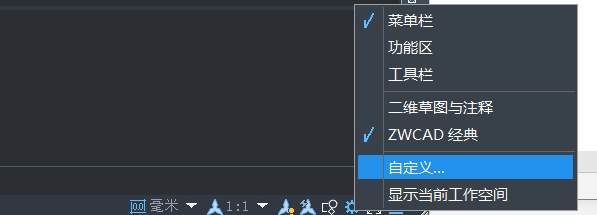
2. 以修改工具欄中的線性標注為例子,在跳轉出的【自定義用戶界面】窗口中點擊【工具欄】-【標注】-【線性標注】,在下方的命令列表中可以搜索需要更替的命令,點擊選中命令,再點擊右下方的【確定】,就可以進行修改了。
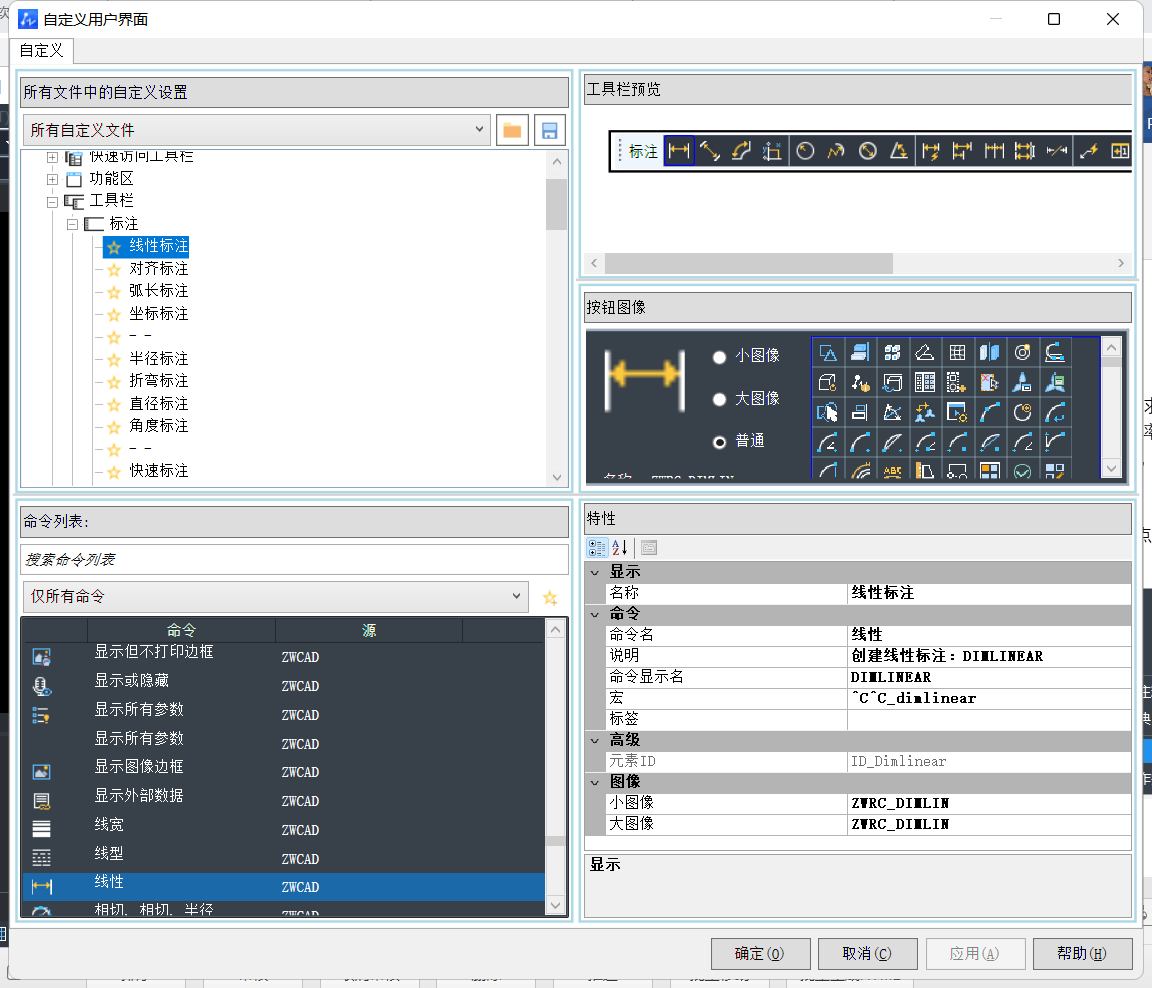
通過自定義用戶界面編輯器,用戶可以創建和管理標準命令和自定義命令以及用戶界面元素。使用自定義用戶界面,可以排列和訪問常用命令。還可以通過創建自己的自定義命令,感興趣的朋友們快來試一試吧。
推薦閱讀:CAD下載
推薦閱讀:CAD制圖
·中望CAx一體化技術研討會:助力四川工業,加速數字化轉型2024-09-20
·中望與江蘇省院達成戰略合作:以國產化方案助力建筑設計行業數字化升級2024-09-20
·中望在寧波舉辦CAx一體化技術研討會,助推浙江工業可持續創新2024-08-23
·聚焦區域發展獨特性,中望CAx一體化技術為貴州智能制造提供新動力2024-08-23
·ZWorld2024中望全球生態大會即將啟幕,誠邀您共襄盛舉2024-08-21
·定檔6.27!中望2024年度產品發布會將在廣州舉行,誠邀預約觀看直播2024-06-17
·中望軟件“出海”20年:代表中國工軟征戰世界2024-04-30
·2024中望教育渠道合作伙伴大會成功舉辦,開啟工軟人才培養新征程2024-03-29
·玩趣3D:如何應用中望3D,快速設計基站天線傳動螺桿?2022-02-10
·趣玩3D:使用中望3D設計車頂帳篷,為戶外休閑增添新裝備2021-11-25
·現代與歷史的碰撞:阿根廷學生應用中望3D,技術重現達·芬奇“飛碟”坦克原型2021-09-26
·我的珠寶人生:西班牙設計師用中望3D設計華美珠寶2021-09-26
·9個小妙招,切換至中望CAD竟可以如此順暢快速 2021-09-06
·原來插頭是這樣設計的,看完你學會了嗎?2021-09-06
·玩趣3D:如何巧用中望3D 2022新功能,設計專屬相機?2021-08-10
·如何使用中望3D 2022的CAM方案加工塑膠模具2021-06-24
·CAD機械制圖應用基礎之三視圖的繪制(一)2017-10-18
·CAD立體平面圖如何繪制?2020-01-22
·“DWL”是什么類型文件2017-02-14
·CAD建模鮮花2019-12-12
·CAD"二維多段線"出現原因2024-12-03
·CAD中如何同時選中一個圖層的內容2017-06-30
·CAD繪制操作桿2022-09-20
·如何將CAD面積數值顯示在圖形上?2024-02-05














